0X800736B3 Comment Résoudre l Erreur NET Framework sur Windows 10
페이지 정보

본문
Si vous rencontrez l'erreur 0X800736B3 sur Windows 10, ne vous inquiétez pas, vous n'êtes pas seul. Cette erreur .NET Framework empêche souvent les utilisateurs de Windows 10 de compléter leurs mises à jour, entraînant potentiellement des problèmes de performance et de sécurité. Dans cet article, nous allons explorer plusieurs méthodes pour résoudre cette erreur et assurer le bon fonctionnement de votre système.
Comprendre l'Erreur 0X800736B3 du .NET Framework
Le .NET Framework est une infrastructure logicielle développée par Microsoft qui comprend une bibliothèque de classes (Framework Class Library - FCL). Cette infrastructure permet aux développeurs d'utiliser un code partagé pour effectuer des fonctions courantes. Cependant, il arrive parfois que le .NET Framework ne s'installe pas correctement, notamment lors de mises à jour ou de la mise à niveau du système d'exploitation, ce qui génère l'erreur 0X800736B3.
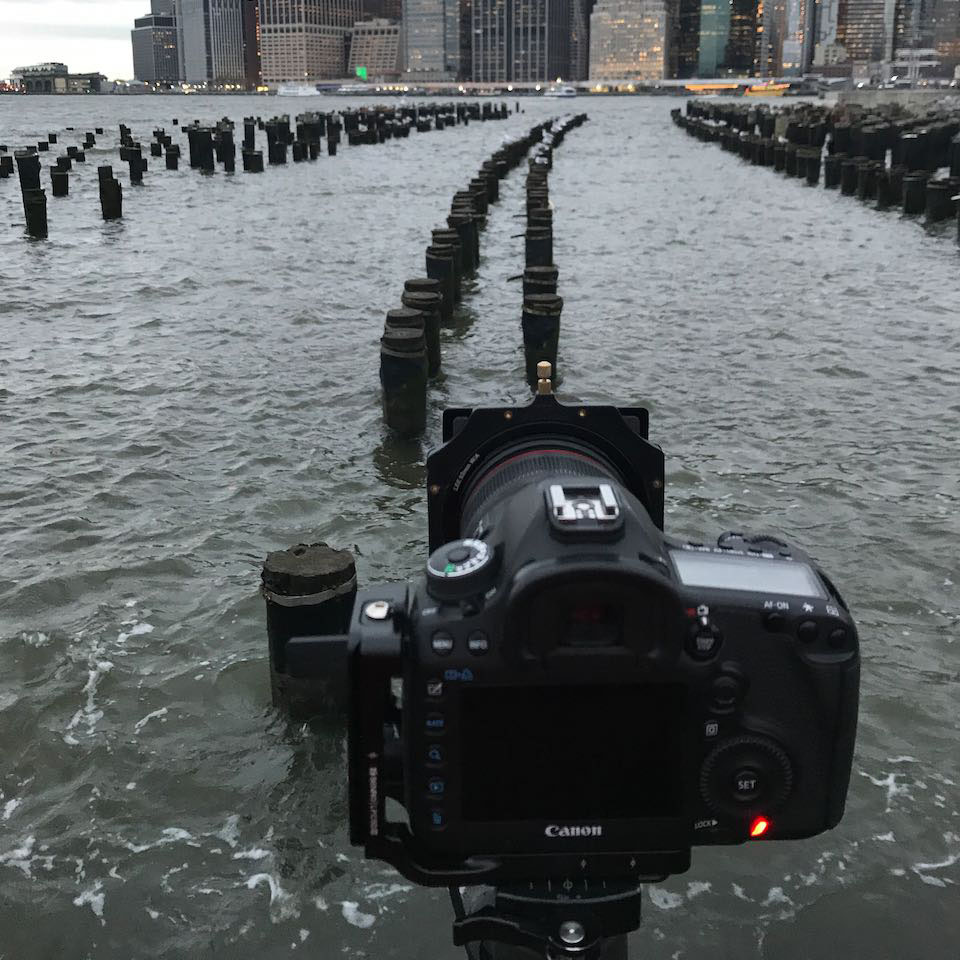
Étapes pour Résoudre l'Erreur 0X800736B3
Méthode 1 : Désinstaller les Mises à Jour de Microsoft .NET Framework 3.5
Parfois, une mise à jour récente peut être la cause de l'erreur 0X800736B3. Pour résoudre ce problème, suivez ces étapes :
- Appuyez sur la touche Windows + I pour ouvrir l'application Paramètres.
- Sélectionnez Mise à jour et sécurité, puis cliquez sur Historique des mises à jour.
- En haut de la page, cliquez sur Désinstaller les mises à jour et recherchez la mise à jour cumulative la plus récente.
- Faites un clic droit sur la mise à jour problématique et sélectionnez Désinstaller.
Remarque : Cette solution est temporaire. Il est recommandé de maintenir votre système à jour pour éviter des risques de sécurité.
Méthode 2 : Utiliser l'Éditeur de Stratégie de Groupe
Pour cette méthode, utilisez l'Éditeur de Stratégie de Groupe pour modifier les paramètres d'installation des composants afin de corriger l'erreur 0X800736B3 :
- Appuyez sur la touche Windows, tapez
gpedit.msc, puis appuyez sur Entrée. - Dans l'Éditeur de Stratégie de Groupe, accédez à Configuration de l'ordinateur > Modèles d'administration > Système.
- Cherchez l'option Spécifier les paramètres pour l'installation des composants facultatifs et la réparation des composants.
- Double-cliquez dessus, définissez-la sur Activé et cochez l'option Contacter directement Windows Update pour télécharger le contenu de réparation.
Méthode 3 : Utiliser l'Outil DISM (Deployment Image Servicing and Management)
Le DISM est un outil intégré à Windows qui peut réparer des fichiers corrompus et résoudre l'erreur 0X800736B3 :
- Appuyez sur la touche Windows et tapez
cmddans la barre de recherche. - Faites un clic droit sur Invite de commandes et sélectionnez Exécuter en tant qu'administrateur.
- Dans la fenêtre d'invite de commandes, tapez la commande suivante et appuyez sur Entrée :
DISM.exe /Online /Cleanup-image /Restorehealth. - Si le service Windows Update est corrompu, utilisez un support d'installation de Windows comme source de réparation en tapant :
DISM.exe /Online /Cleanup-Image /RestoreHealth /Source:C:\RepairSource\Windows /LimitAccess, en remplaçantC:\RepairSource\Windowspar le chemin de votre source de réparation.
Méthode 4 : Réinstaller Complètement le .NET Framework 3.5
Si les méthodes précédentes échouent, essayez de réinstaller le .NET Framework 3.5 pour résoudre l'erreur 0X800736B3 :
- Téléchargez l'exécutable du .NET Framework 3.5 à partir du site officiel de Microsoft.
- Choisissez votre langue et cliquez sur Télécharger.
- Suivez les instructions à l'écran pour compléter l'installation.
Pour une mise à niveau plus avancée et éviter ce type de problème à l'avenir, envisagez de passer à Windows 10 Pro. Cette version offre des fonctionnalités améliorées et une meilleure stabilité du système.
Conseils pour Prévenir les Problèmes Futures
Utiliser un Outil de Réparation Systémique
Un outil de réparation systémique fiable peut scanner votre PC pour détecter les erreurs, les logiciels malveillants et d'autres bogues. Il peut automatiquement réparer les fichiers corrompus et restaurer les paramètres du système compromis pour éviter l'erreur 0X800736B3 à l'avenir.
Effectuer des Analyses Antivirus Régulières
Assurez-vous d'effectuer des analyses antivirus régulières pour éviter que des infections malveillantes ne corrompent vos fichiers système, ce qui pourrait causer des erreurs comme 0X800736B3.
Maintenir vos Pilotes et Logiciels à Jour
Gardez vos pilotes et logiciels à jour pour éviter les incompatibilités et les erreurs système. Utilisez le service Windows Update pour recevoir les dernières mises à jour et corrections de sécurité afin de prévenir l'erreur 0X800736B3.
Vérifier le Matériel
Bien que les problèmes logiciels soient souvent à l'origine des erreurs, des composants matériels défectueux comme la RAM ou le disque dur peuvent également causer des problèmes. Utilisez des outils tiers pour vérifier la santé de votre matériel et éviter l'erreur 0X800736B3.
Conclusion
En suivant ces méthodes, vous devriez être en mesure de résoudre l'erreur 0X800736B3 sur votre système Windows 10. Si vous continuez à rencontrer des problèmes, envisagez de contacter le support technique pour obtenir de l'aide supplémentaire. For more on scies sabres take a look at our own site. Pour plus de détails, consultez le support Microsoft.
Chez Dotnet Keys, nous nous engageons à vous fournir les meilleures solutions pour vos besoins logiciels. Pour plus de conseils et de solutions, restez connectés avec nous.
- 이전글Upvc External Doors: The Good and Bad About Upvc External Doors 24.08.15
- 다음글The Main Issue With Stoves Retro Fridge Freezer, And How You Can Fix It 24.08.15
댓글목록
등록된 댓글이 없습니다.



